Savjet 1: Kako koristiti tipkovničke prečace
Savjet 1: Kako koristiti tipkovničke prečace
Vruće tipke na tipkovnici omogućuju vam da računalo koristite mnogo brže nego samo mišem. Nažalost, svi korisnici ne znaju o tim kombinacijama.

Vruće tipke omogućuju mnogo brže ibolje je komunicirati s osobnim računalom. Zahvaljujući njima, korisnik može izvršiti mnogo unaprijed programiranih naredbi. Naravno, da se odmah sjetiti svih dostupnih kombinacija je jednostavno nemoguće. Za početak vrijedi spomenuti samo neke od njih. Valja napomenuti da se u svakom programu mogu koristiti različite kombinacije. Kao rezultat toga, s njihovom pomoći, učinkovitost korisničkog rada s osobnim računalom će se povremeno povećavati.
Hotkeys za rad s tekstom
Postoje različite kombinacije, na primjer, za posaos urednicima teksta. Odabrani tekst može kopirati koristite kombinaciju Ctrl + C, ali možete smanjiti pomoću Ctrl + X. tim izdvojiti apsolutno sav tekst u dokumentu, možete koristiti Ctrl + A. koristiti naredbu Ctrl + V. Da biste umetnuli fragment ovih Također možete koristiti tipkovničke prečace za rad s datotekama ili mapama. Odabir potrebnih fragmenata samo trebate pritisnuti određenu kombinaciju, a rezultat će biti vidljiv na licu.Ostale tipkovničke prečace
Naravno, da postoje i druge kombinacije,što će znatno ubrzati proces rada s osobnim računalom. Na primjer, pomoću kombinacije tipkovnih tipki Alt + F4, možete brzo izaći iz aktivnog prozora. Osim toga, postoji veliki izbor tipkovnih tipki pomoću tipke Win. Ovaj gumb nalazi se između Ctrl i Alt, lijevo od tipkovnice. Pritiskom na tipku Win, korisnik može vrlo brzo otvoriti izbornik Start i raditi s njom. Vruće tipke Win + F1, omogućuju korisniku da dobije pomoć o programu ili vlastitom sustavu. Win + F - otvara prozor za pretraživanje. Koristeći ga, lako možete pronaći potrebne fragmente u tekstu. Kombinacija tipki Win + L može blokirati korisničko računalo. Treba ga koristiti u slučaju da, primjerice, radite na poslu i ne želite da bilo koji od zaposlenika zna vaše povjerljive informacije. Ova ista kombinacija ključ će biti korisna ako imate djecu. Win + D - omogućuje vam da minimizirate sve trenutno otvorene prozore, a kada ponovno kliknete otvorite ove prozore. Neki moderni operacijski sustavi mogu imati posebne kombinacije tipki koje rade samo u njima. Na primjer, u operacijskom sustavu Windows 7, kombinacija Win + Tab, omogućuje vam pregled svih aktivnih prozora u 3D modu. Vruće tipke Win + P u istom operativnom sustavu omogućuju vam upravljanje projektorom s računala, a neke kombinacije tipki mogu se koristiti u različitim igrama i aplikacijama, no tamo će se potpuno razlikovati od standardnih i imaju svoje vrijednosti.Savjet 2: Kako hotkey-ovi za sustav Windows ubrzavaju korisničko iskustvo računala?
Korištenje glavnih prečaca koji se nalaze u programima instaliranim na računalu mogu značajno ubrzati rad na računalu.
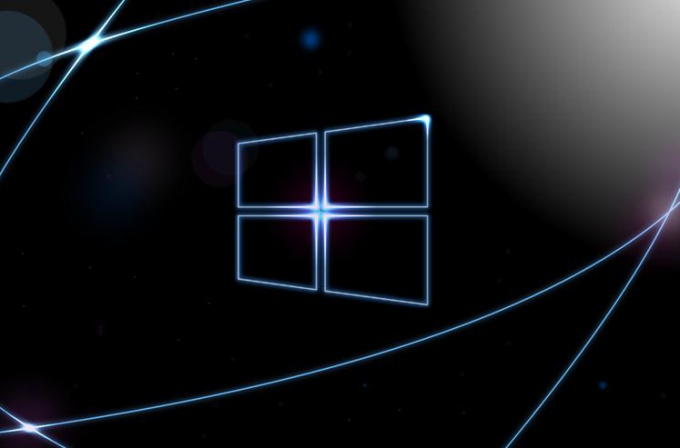
U procesu rada u programima instaliranim naWindows OS, obavljamo dosadne ponavljajuće radnje. One se lako zamjenjuju kratkim pritiskom posebnih kombinacija tipkovnih tipaka, tzv. Vrućih tipki.
Pogledajmo primjer. Tekst editor je vrlo korisna mogućnost odabira, kopiranje, rezanje i lijepljenje dijelove teksta nije miš i tipkovnica. To se radi na sljedeći način: istaknuti ključ holding Shift, a zatim kliknite na strelicu lijevo / desno, ovisno o tome gdje se dodjeljuje dio teksta - lijevo ili desno od kursora (ako je veliki Isječak teksta, također koristiti gore / dolje). Nakon odabira željenog dijela teksta, oslobađaju pritisne gumb i kopiranje odabrani fragment i istovremenim pritiskom na Ctrl C nakon pritiska ovu kombinaciju je odabran tekst na prijenosnik i spremna za umetanje u tekst dokumenta. Da biste ga prikazali, jednostavno pritisnite Ctrl + V.
Na isti način kao u prethodnom primjeru, funkcioniraju i drugi tipkovnički prečaci. Evo glavnih:
- Ctrl + X - Izrezivanje odabrane stavke,
- Ctrl + Z - poništite posljednju radnju (u nekim programima možete nekoliko puta pritisnuti ovu kombinaciju kako biste otkazali nekoliko akcija),
- Alt + TAB - prebacivanje između pokretnih programa,
- Alt + F4 - zatvorite aktivni program ili napustite aktivnu aplikaciju,
- Ctrl + A - odabir cijele slike ili teksta,
- Ctrl + P - ispisujte dokument,
- Ctrl + S - spremite promjene izvršene u postojeću datoteku.
Korisni savjet: u programima možete pronaći naznake o kombinacijamatipke koje su dostupne u ovom softveru. Savjetujem vam da se upoznate s barem osnovnim tipkovničkim prečacima. brzina mog rada u mnogim programima je povećana, postalo je lakše raditi.
Usput, u mnogim igrama koje zahtijevaju visoku razinubrzina reakcije, tu su i vruće tipke, koje se također mogu prilagoditi njihovim potrebama. Korištenje tipkovnih prečaca u igrama je stvarno vrlo povoljno jer možete koristiti obje ruke za kontrolu znaka.
Savjet 3: kako otkazati zatvaranje
Tijekom surfanja na korisnika Internetaotvara i zatvara kartice. Kada zatvorite jedan od njih, morate se vratiti na stranicu rezultata pretraživanja i potražiti kliknu vezu. To se ne može učiniti ako koristite vruće tipke za vraćanje zatvorenih kartica.

Trebat će vam
- Internetski preglednici:
- - Mozilla Firefox;
- - Opera;
- - Google Chrome.
instrukcija
1
Gotovo svaki moderni preglednik ne pohranjujesamo povijest stranica pregledanih u programskim datotekama, ali i popis korištenih kartica. Najlakši način za vraćanje kartice koji vam je potreban jest korištenje prečaca koje možete naučiti iz postavki prečaca.
2
Mozilla Firefox. U ovom pregledniku postoji nekoliko načina za vraćanje slučajno zatvorenih kartica. Najstariji od njih je uz pomoć časopisa pregledanih stranica. Da biste to učinili, kliknite glavni izbornik "Prijava" u glavnom prozoru programa, a zatim s padajućeg popisa odaberite odjeljak "Nedavno zatvorene kartice". Pregledajte cijeli popis i kliknite lijevu tipku miša.
3
Brži je način da kliknete desnom tipkom mišana bilo kojoj kartici i odaberite stavku "Obnovi zatvorenu karticu". Ova se radnja može izvršiti i pritiskom na tipkovnički prečac Ctrl + Shift + T, pritiskom na tipku otvorit će se starije kartice.
4
Opera. Za ovaj preglednik postoje dva načina za vraćanje privatnih kartica: pomoću apleta Povijesti ili korištenjem hotkeys i kontrola miša. Povijest pregledanih stranica može se otvoriti, kako na novoj kartici tako i na bočnoj traci. U prvom slučaju morate pritisnuti Ctrl + Shift + H, inače morate pritisnuti Ctrl + H.
5
Pritisnite Ctrl + Z za vraćanjeu automatskom načinu rada. Ako rijetko koristite tipkovnicu, preporučujemo upotrebu miša. Držite desnu tipku miša i pomaknite se lijevo - opet ćete vidjeti prethodnu stranicu. Pomakni udesno pritiskom desne tipke premjestit će vas na prethodnu stranicu.
6
Google Chrome. Kao vruće tipke u ovom pregledniku upotrebljava se Ctrl + Shift + H (kao u Firefoxu). Neki korisnici nisu zadovoljni upotrebom ove kombinacije, kao alternativa je korištenje dodavanja kartici "Ponovno otvori" preglednika pomoću Ctrl + Z. Iz naziva postaje jasno da možete vratiti kartice pomoću Ctrl + Z.
7
Da biste instalirali dodatak, otvorite izbornikklikom na lijevu tipku miša na ikonu francuskog ključa. Odaberite odjeljak "Alati", a zatim "Proširenja". Na stranici koja se otvori kliknite vezu "Više proširenja" i unesite "Ponovno otvori karticu Ctrl + Z" u okvir za pretraživanje. U rezultatima pretraživanja odaberite priključak i kliknite gumb "Instaliraj".
Savjet 4: Kako kopirati sliku u Photoshopu
Adobe Photoshop može ponuditi svakomemnogo različitih alata i alata za rad s grafičkim slikama. No, na samom početku, te slike moraju biti otvorene u samom programu. Postoji nekoliko načina za to.

Trebat će vam
- - Rusija verzija Adobe Photoshop CS5
instrukcija
1
Pokrenite Adobe Photoshop i kliknite stavku izbornika"Datoteka"> "Otvori" ili upotrijebite tipke za brzo biranje Ctrl + O. Pojavit će se standardni prozor za dodavanje slika. U središnjem dijelu otvara se mapa s kojom ste posljednji put upravljali. Brz pristup određenim odjeljcima vrši se pomoću gumba koji se nalaze na lijevoj strani prozora: najnovije web stranice, radna površina, knjižnice, računala i mreža. Na vrhu se nalazi padajući izbornik, a desno od njega standardni su gumbi za manipuliranje sadržajem odjeljka: "idi na zadnju gledanu mapu", "gore jednu razinu", "izradi novu mapu" i "izbornik prikaza". U gornjem desnom kutu prozora nalazi se gumb za pristupanje operacijama s odabranom. Na dnu se nalaze polja "Naziv datoteke" (u njemu možete unijeti prva slova datoteke za pretraživanje tako da ne pretražujete među skupom datoteka u ovoj mapi) i "Vrsta datoteke" (ovdje možete odrediti format datoteke koju tražite). Nakon odabira željene datoteke kliknite gumb "Otvori" koji se nalazi u donjem desnom kutu. Gumb Odustani zatvara prozor.
2
Kliknite Datoteka> Otvori kao iliKoristite tipke sa strelicama Alt + Shift + Ctrl + O. Otvara se prozor koji se ne razlikuje od funkcionalnosti iz prozora opisanog na početku ovog članka, osim što ovdje nema "Favoriti". Stoga, sigurno nećete koristiti ovu opciju.
3
U programu Windows Explorer otvorite mapu u kojoj stepostoji neophodna slika. Pritisnite lijevu tipku miša i povucite ikonu Adobe Photoshop na programskoj traci. Pričekajte dok se program ne otvori i povucite sliku već u "Photoshopu".
4
Desnom tipkom miša kliknite ikonu slike ina izborniku koji će se pojaviti odaberite "Open with>" Adobe Photoshop ili, ako ova opcija nije dostupna, odaberite "Select a program". Zatim kliknite na "Browse", pronađite mapu u kojoj je urednik instaliran, pronađite svoju exe datoteku, kliknite "OK", a zatim "Otvori".







